Postoji više razloga zbog kojih biste možda hteli da udvostručite stranicu unutar Microsoft Word dokumenta, naročito ako stvarate predložak. To je prilično jednostavan postupak, pa evo kako to možete izvesti.
Umetanje prazne stranice ili preloma stranice u Microsoft Word
Ako samo želite umetnuti novu praznu stranicu, a ne kopirati postojeću, možete kliknuti na karticu „Umetanje“ na traci alata, a zatim odabrati opciju „Prazna stranica“ da biste je dodali.
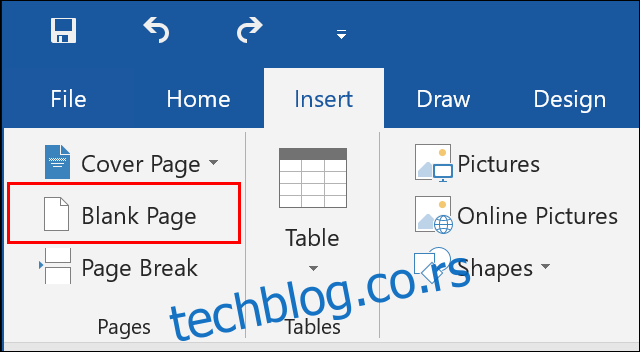
Ukoliko želite da razdvojite postojeći dokument, možete umesto toga umetnuti prelom stranice. Ovim će se sav sadržaj ispod preloma prebaciti na novu stranicu.
Da biste to učinili, postavite kursor dokumenta na poziciju gde želite da napravite prelom. Na kartici „Umetanje“ kliknite na dugme „Prelom stranice“.
Ako je ova opcija skrivena, kliknite na dugme u odeljku „Stranice“ kako biste je pronašli.
Dupliciranje stranice u dokumentu na jednoj strani
Ne postoji direktno dugme za dupliranje stranice u Microsoft Word dokumentu. Prvo ćete morati da kopirate sadržaj svoje početne stranice, kreirate novu stranicu, a zatim nalepite sadržaj izvorne stranice na novu stranicu.
Ako ovo radite na dokumentu koji se sastoji od samo jedne stranice, imaćete na raspolaganju nekoliko dodatnih opcija, uključujući prečice sa tastature.
Kopiranje sadržaja stranice
Najpre označite sadržaj svoje stranice. Možete to uraditi ručno pomoću miša ili pritiskom na kombinaciju tastera Ctrl+A kako biste odabrali sve na stranici.
Zatim morate kopirati sadržaj stranice. Pritisnite Ctrl+C na tastaturi ili kliknite desnim tasterom miša na odabrani sadržaj i pritisnite „Kopiraj“.
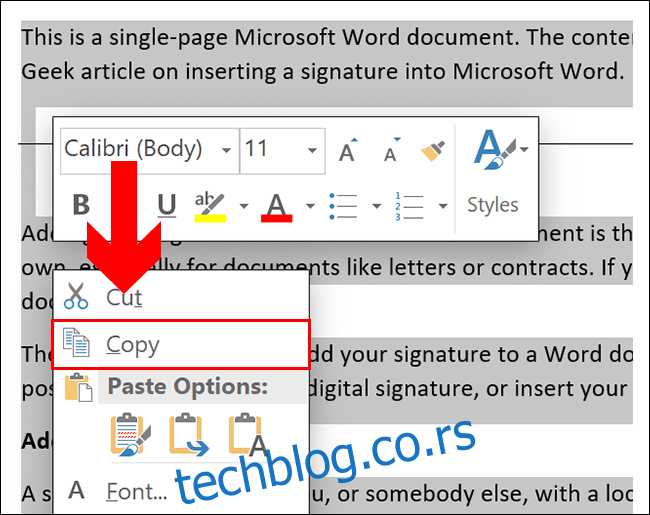
Umetanje nove stranice i lepljenje
Sa sadržajem vašeg jednostraničnog Word dokumenta u međuspremniku, sada morate umetnuti novu stranicu pre nego što nalepite sadržaj. Time ćete dobiti dve identične stranice.
Za početak, kliknite na dugme „Prazna stranica“ koje se nalazi na kartici „Umetanje“ na traci alata. Ukoliko se kursor dokumenta ne premesti automatski na novu stranicu, pomerite se na dole i kliknite na nju.
Na praznoj stranici, pritisnite Ctrl+V na tastaturi kako biste zalepili sadržaj prve stranice u drugi dokument. Takođe možete desnim tasterom miša kliknuti i pritisnuti jednu od opcija „Nalepi“.
Ukoliko želite da sačuvate originalno formatiranje, kliknite na dugme „Zadrži izvorno formatiranje“.
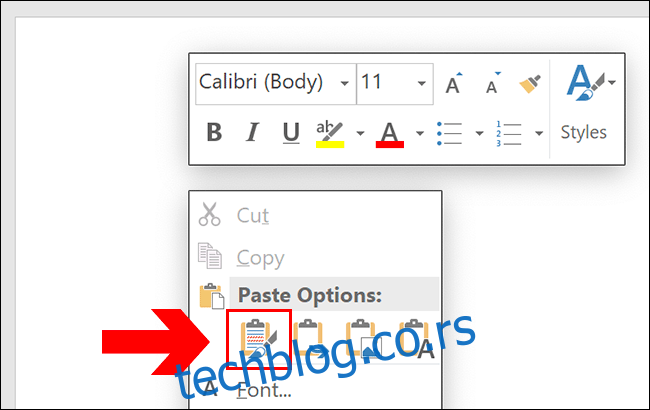
Sadržaj vaše kopirane stranice će biti ubačen na vašu novu stranicu, čime se ona efektivno duplira.
Dupliranje stranica u dokumentima sa više stranica
Proces dupliranja stranica u dokumentima sa više stranica je prilično sličan, ali morate obratiti pažnju na to gde se nalazi kursor dokumenta pre umetanja nove stranice.
Kao i kod dokumenata sa jednom stranicom, prvo ćete morati da kopirate sadržaj stranice koju želite da duplirate. Međutim, nećete moći da koristite kombinaciju tastera Ctrl+A za odabir sadržaja, jer će ovo odabrati sve u vašem Word dokumentu.
Umesto toga, moraćete koristiti kursor miša za odabir sadržaja jedne stranice. Postavite kursor dokumenta na početak stranice, a zatim prevucite na dole ka njenom dnu.
Zaustavite se kada stignete do kraja stranice.
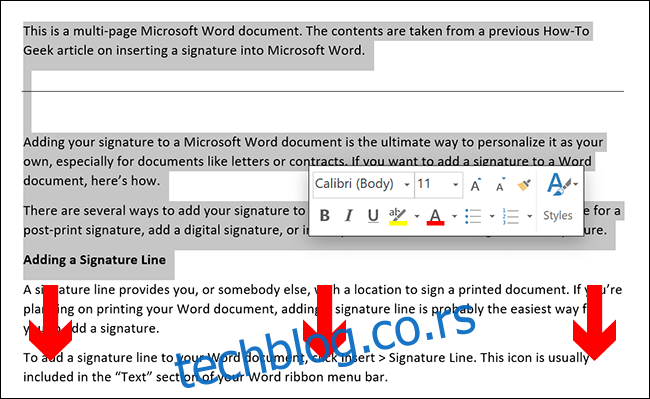
Kopirajte sadržaj stranice (Ctrl+C ili kliknite desnim tasterom miša > Kopiraj) pre nego što prebacite kursor dokumenta na mesto gde želite da kreirate novu stranicu ispod nje.
Umetnite svoju stranicu (Umetni > Prazna stranica) pre nego što nalepite sadržaj na tu stranicu (Ctrl+V ili desni klik > Zadrži izvorno formatiranje).
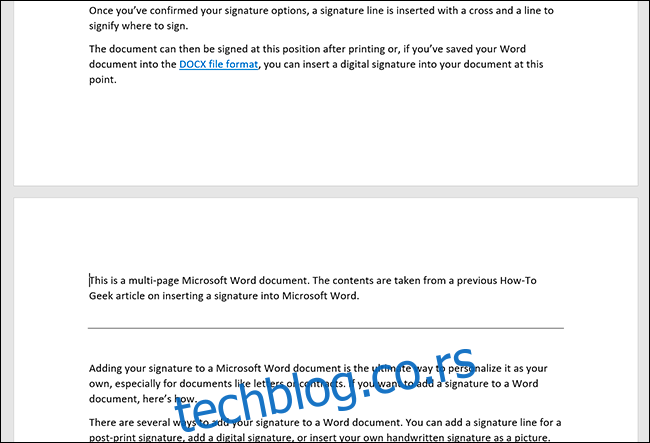
Jedna stranica će tada biti duplirana, stvarajući identičnu kopiju originalne stranice.